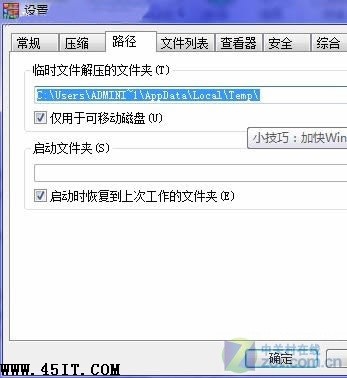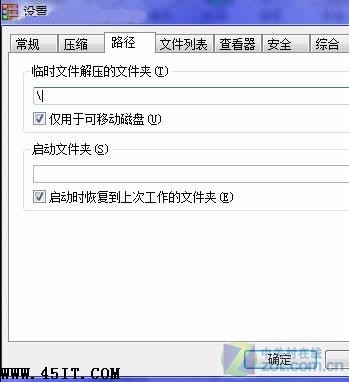加快WinRAR解壓縮速度 方法很簡單
日期:2017/2/8 9:05:06 編輯:系統工具
朋友們在解壓縮文件的時候,針對於一些容量比較大體積的文件時,解壓起來的速度,想必都不會太快吧?(相對而言)普通配置的計算機在解壓所含文件數較多的大體積文件時,都需要一定的時間來進行,那麼,你可能也想過加快解壓速度的問題了,下面筆者將跟大家分享一下怎樣通過設定來相對提升解壓縮文件時的速度。
解壓縮RAR格式文件的最經典做法是:雙擊壓縮文件,接著單擊調出WinRAR程序的“解壓到”按鈕,然後“確定”就可以解壓至當前一個同名文件夾中了。如果這個待解壓的RAR文件比較大的話,就只能等待一會了。雖然可以選擇“後台”的運行方式,但終歸它在工作。
其實可以有讓解壓縮速度變快的簡便方法的!
現在打開WinRAR,單擊“選項→設置”,再選擇“路徑”選項卡,看到最上面的“臨時文件解壓的文件夾”了嗎?就是它耽誤了壓縮的時間,因為RAR開始解壓時是把解壓出來的文件先暫時放在這個“C:\DOCUME~1\mxd\LOCALS~1\Temp\”(不同用戶的機器此項有所不同)臨時文件夾中的(如圖1),等解壓結束後再把它們剪切至所選擇的目的文件夾(一般就是與此RAR文件同級的文件夾)中。
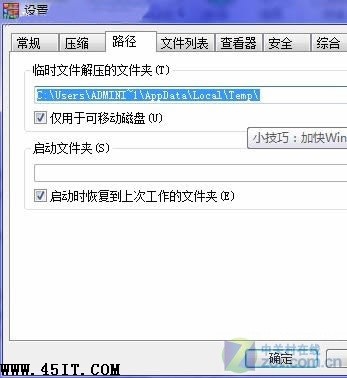 解壓出來的文件暫時放在臨時文件夾中 由於一般情況下解壓文件是在非系統盤C中的,而WinRAR默認的這個臨時文件夾是C盤的,所以可以把這一過程縮短,讓WinRAR直接把解壓出來的文件放在RAR文件所在的分區根目錄,速度當然就快了。
解壓出來的文件暫時放在臨時文件夾中 由於一般情況下解壓文件是在非系統盤C中的,而WinRAR默認的這個臨時文件夾是C盤的,所以可以把這一過程縮短,讓WinRAR直接把解壓出來的文件放在RAR文件所在的分區根目錄,速度當然就快了。
方法非常簡單:用一個反斜槓“\”來代替剛才的那個“C:\DOCUME~1\mxd\LOCALS~1\Temp\”就可以了,最後確定。(如圖2)
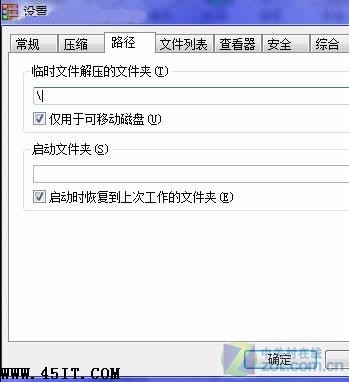 用一個反斜槓代替 以後再解壓一些比較大的RAR壓縮文件時,就會感覺到明顯有些快了。趕快試試吧!
用一個反斜槓代替 以後再解壓一些比較大的RAR壓縮文件時,就會感覺到明顯有些快了。趕快試試吧!
小結:通過以上設定之後,用戶可以親自來體驗一下,前後雖說變化並不是很巨大,但是你會感覺到相對明顯的效果。